紛失したワードファイルの復元に欠かせないソフトです。「FonePaw データ復元 」は上書きされたWordにせよ、未保存のまま閉じたWordにせよ、誤って削除しまったWordにせよ、簡単に復元することは可能です。まずはお試しを!
新しいiPhoneを買って、機種を変更したい時や故障が起きて、修理すべき時、データの紛失を避けるため、iCloudやiTunesでデータのバックアップを作成しておき、バックアップを復元することは欠かせません。しかし、iPhoneバックアップが壊れているか、復元中に不明なエラーが起こるか、うまくバックアップデータを復元できないケースもあります。
この記事では、iPhoneのバックアップが復元できない原因やその場合の対処法についてご紹介します。また、直接にiCloudとiTunesでバックアップを復元するほかに、ほかのデータ復元ソフトで一部か全部にバックアップを取り出して、復元する方法を用意します。
一、iPhoneのバックアップを取る・復元する二つのパターン
iPhoneのバックアップを復元できない原因やその時の対処法を理解しているする前に、まずはiPhoneのバックアップを取る・復元するパターンを知るべきです。
iPhoneバックアップの復元は一般的に、「iCloudの使用」と「iTunesの使用」によって、実現できます。
「iCloud」はAppleが提供するクラウドサービスで、この復元方法はPCを使わずに簡単に達成できます。「iTunes」を使って、iPhoneのバックアップを復元するには、iPhoneをパソコンにつなげる必要があります。しかし、より確実にバックアップを取りたいときは、iTunesにバックアップを取る・復元することをおすすめします。
この二つの復元パターンでバックアップをうまく復元できない原因それぞれ異なります。以下はそれらの原因を説明します。また、対応する解決方法も紹介します。
二、iPhoneのバックアップを復元できない原因と対処法【iCloudから】
1.iOSバージョンが古い
iPhone 機種変更の際、バックアップを取った側のiPhoneのiOSのバージョンはご利用のiPhoneのiOSバージョンより高い場合、iCloudバックアップからバックアップを復元できません。
対処法:
iPhoneのiOSを最新バージョンにアップデートします。
まずは、「設定」を開き、「一般」>「ソフトウェア・アップデート」をタップします。「お使いのソフトウェアは最新です」と表示された場合は最新バージョンに更新されています。そうでなければ、「ダウンロードしてインストール」または「今すぐインストール」をタップして、iPhoneのiOSをアップデートしてください。
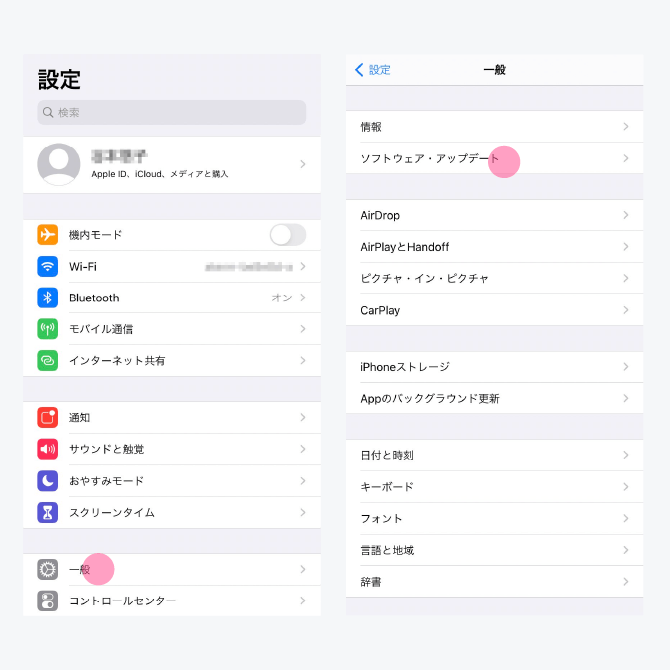
2.iCloudの何かの不具合
iCloudで不明なエラーが起きて、または復元が終わらないのために、うまくバックアップを復元できません。
対処法:
不具合の問題がわからない場合、データ復元ソフトでiPhoneバックアップを復元すれば解決できます。ここでは「FonePaw データ復元 」をお勧めします。
このソフトはiPhone、iTunes、iCloudからバックアップを選択的に無劣化で復元できる専門的なiOSデータ復元ソフトです。複数の復元モードがあり、他のiOSデータ復元ソフトより復元の成功率が高いことを誇っています。完全にiCloudの何かの不具合を気にする必要はありません。iPad Pro、iPhone 13 Pro Max、iPod touch 7など、ほぼすべてのiOSデバイスとバージョンに対応しています。さらに、いつも最新のバージョンアップデートにもサポートします。
iCloudからiPhoneバックアップを復元する手順
ステップ1、「iCloudバックアップファイルから復元」を選択
ソフトを起動して、「iPhoneデータ復元」>「iCloudバックアップファイルから復元」を選んで、iCloudのアカウントとパスワードを入力してください。
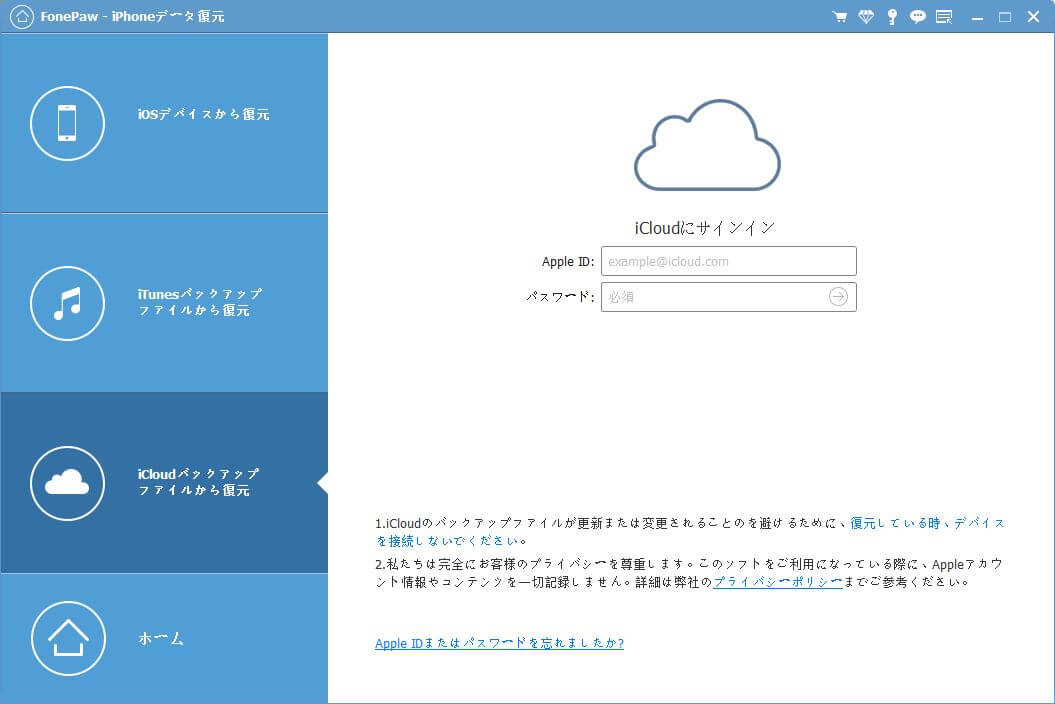
ステップ2、 iCloudバックアップファイルを読み込む
iCloudを登録したら、自動的にバックアップファイルを読み込みます。必要なデータを抽出するには、ファイルを選んで、「ダウンロード」をクリックします。
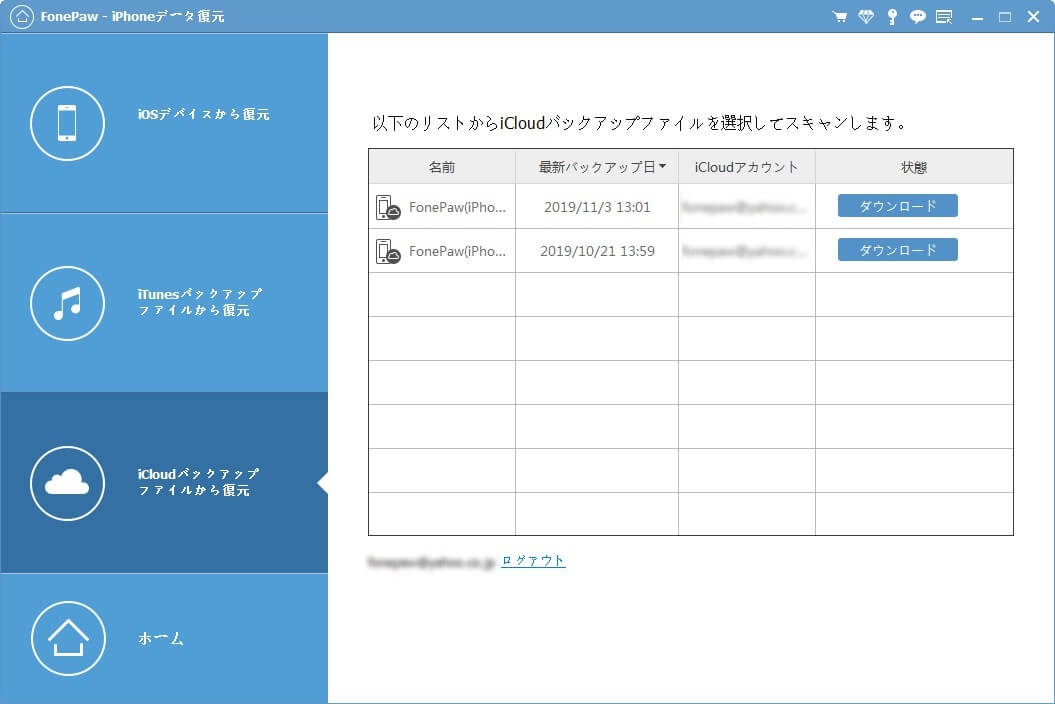
ステップ3、復元したいiCloudバックアップを選択
ダウンロードされたバックアップデータのプレビューが表示されたら、復元したいiCloudバックアップを選択して、「復元」をクリックします。そして、復元されたファイルの保存先を選択してください。
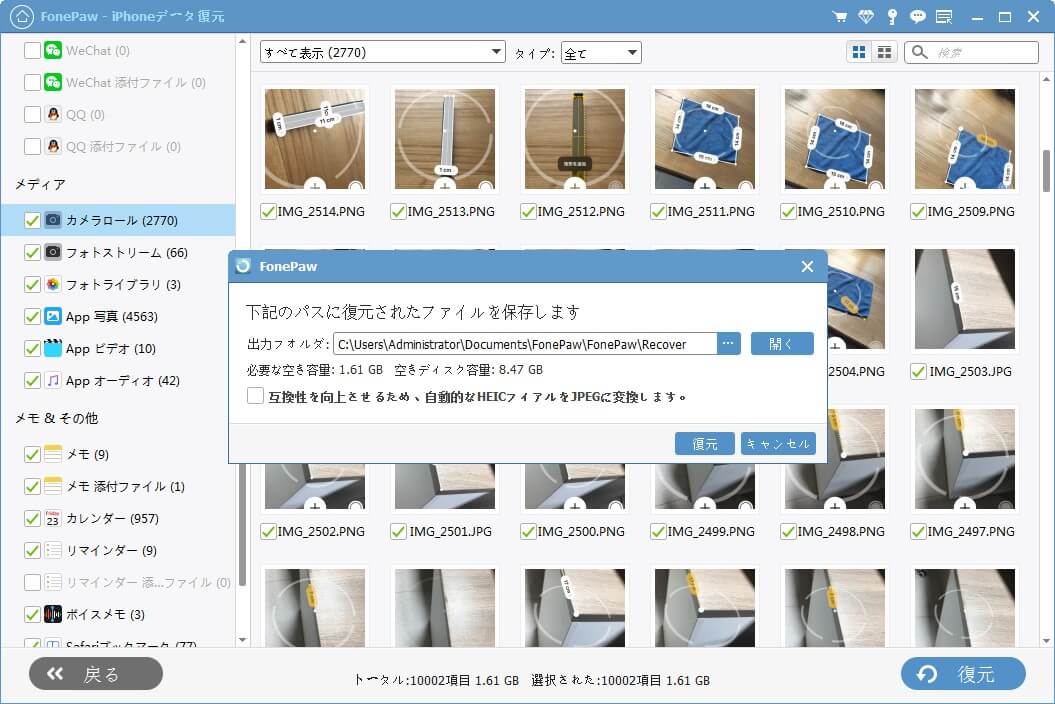
3.WiFiに接続していない
WiFiに接続されていない場合、モバイル通信では、バックアップからの復元ができません。また、WiFiが不安定な場合、iCloudからiPhoneバックアップを復元できない可能性も高いです。
対処法:
ご利用のiPhoneはWIFIに接続されていないか確認してください。また、接続されているWIFIを1回オフにしてから、再度オンにしてみてください。
4.AppleIDとパスワードが間違っている
iCloudからデータの復元を行うには、バックアップをとる際に使用したAppleIDとパスワードを入力すべきです。別のAppleIDとパスワードを使ったら、iCloudからバックアップの復元ができません。
対処法:
複数のIDを持っている場合は、バックアップをとったAppleIDを確認してください。Apple IDは「設定」>ユーザー名をタップすることで確認できます。
5.iPhoneのストレージが足りない
iPhoneのバックアップを復元できないもう一つの原因は容量不足です。復元先には十分なバックアップ容量がなければ、データをiPhoneに復元することはできません。また、iCloudでバックアップを復元しましたけど、容量不足のために、写真や動画などのデータが消えたこともあります。ご注意ください。
対処法:
ご利用のiPhoneの空き容量をチェックしてください。ストレージを確認する方法は以下のようです。
iPhoneのホーム画面から「設定」アプリ>「一般」>「iPhoneストレージ」の順にクリックして、確認することができます。空き容量が足りない場合、不要な写真、ビデオなどのデータやアプリなどを削除しておく必要があります。
ヒント:アプリの削除は、アプリを長押し、そして「Appを削除」>「削除」とタップすれば完了します。
6.iPhoneの電源が切れる
iPhoneをiCloudで復元する時、データの大きさによっては、かなり時間がかかる場合があります。もし充電していないやバックアップを復元する途中、電源が切れるなら、iPhoneバックアップを復元できないトラブルが発生します。
対処法:
iPhoneがしっかり充電されているかどうか確認してください。充電していなければ、電源を接続してから、バックアップの復元をやりましょう。
三、iPhoneのバックアップを復元できない原因と対処法【iTunesから】
1.iOS・iTunesのバージョンが古い
iTunesを使用する際のバックアップはiCloudを利用する時と同じように、iOSは最新の状態になる必要があります。また、iTunesのバージョンが古くて、復元先のiPhoneと互換性がないために、復元できないのです。
対処法:
iOSやiTunesを最新バージョンまでアップデートしてください。 iTunesをアップデートする手順は以下通りです。
ステップ1、iTunesを起動して、メニューで「ヘルプ」をクリックします。
ステップ2、「更新プログラムを確認」を選択します。そしてiTunesは自動的にアップデートをします。もし「このバージョンは最新バージョン」が表示されるなら、そのままでいいです。
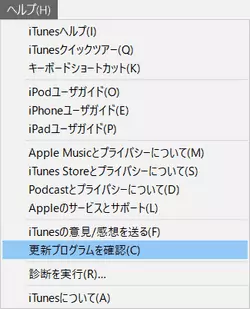
2.iTunesのバックアップが壊れている
iPhoneを復元するときに「バックアップが壊れているか、復元先のiPhoneと互換性がないために、iPhoneを復元できませんでした。」というメッセージが出たら、バックアップの破損問題を考える必要があります。
対処法:
バックアップの破損で復元できない場合は、データ復元ソフト「FonePaw データ復元 」でiPhoneバックアップを復元することをお勧めします。
このソフトは誤って完全に削除されたファイルも数秒でスキャンし、データをプレビューして、必要なものを復元することができます。そのほか、システムクラッシュ、スマホの盗難、外部損傷などの原因で紛失されたiOSのデータの復元に対応しています。
iTunesからiPhoneバックアップを復元する手順
iTunesからiPhoneバックアップファイルを復元するには、USBケーブルでiPhoneをパソコンと繋がり、パスワードを入力してロックを解除して、パソコンを信頼する必要があります。
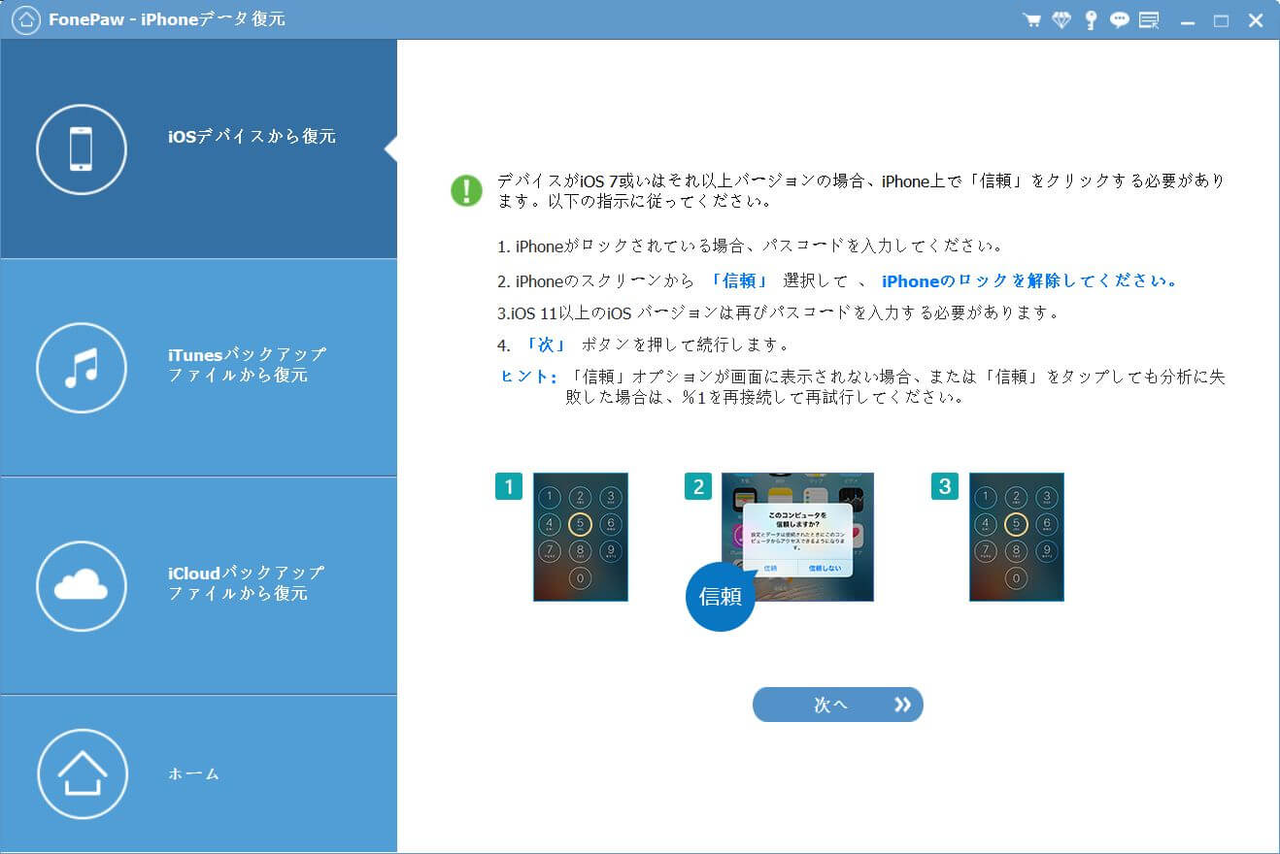
ステップ1、「iTunesバックアップファイルから復元」を選択
ソフトを起動して、「iTunesバックアップファイルから復元」を選択します。そして、「スキャン開始」をクリックします。
ヒント:複数のバックアップファイルがあれば、その中に復元したいバックアップを選んでください。
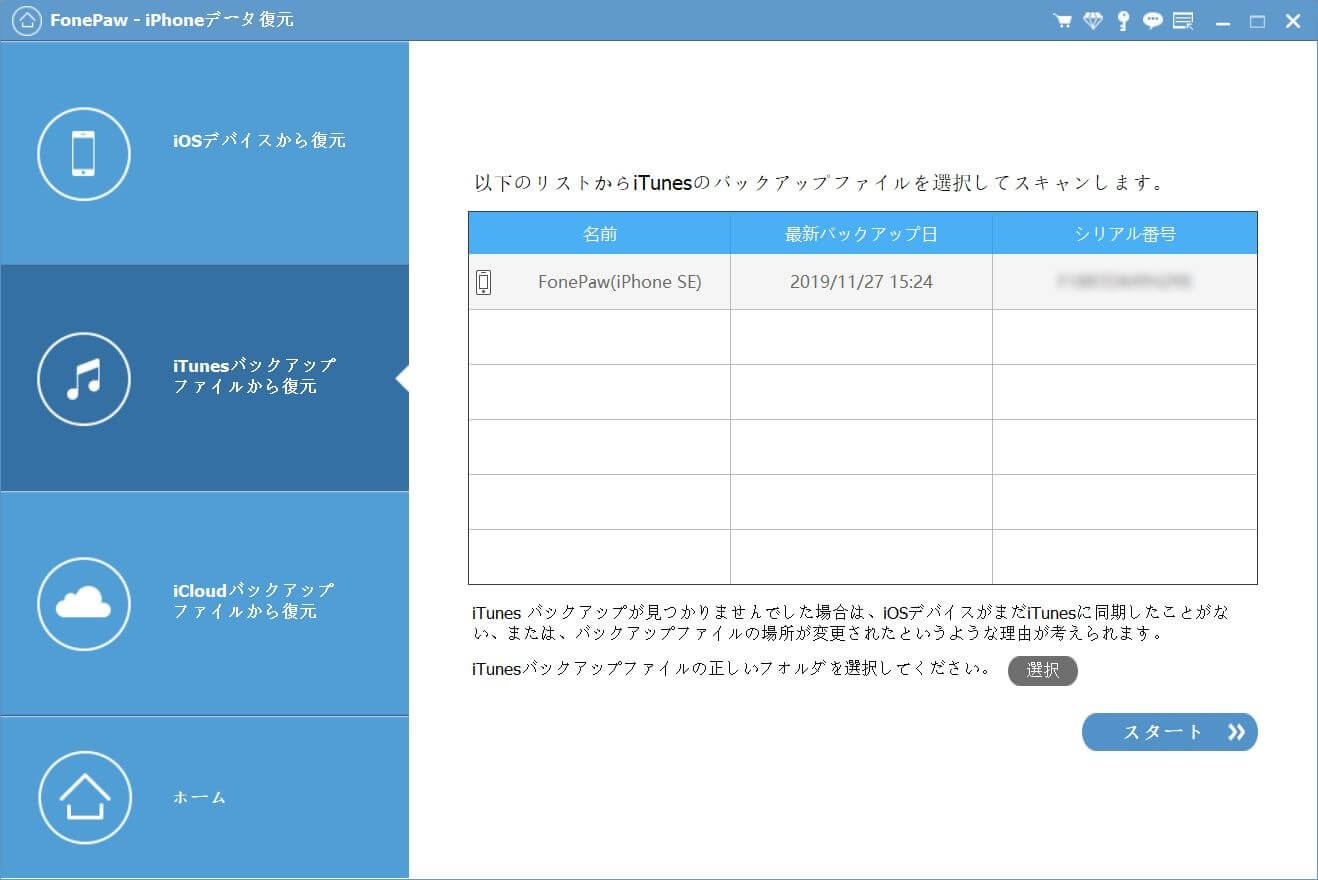
ステップ2、復元したいiTunesバックアップを選択
スキャンが終わったら、iTunesでバックアップされたすべてのデータが表示されます。そこではiPhoneバックアップ内容を確認できます。抽出・復元したい各種類のバックアップデータを選定して、中身をプレビュー画面でチェックできます。
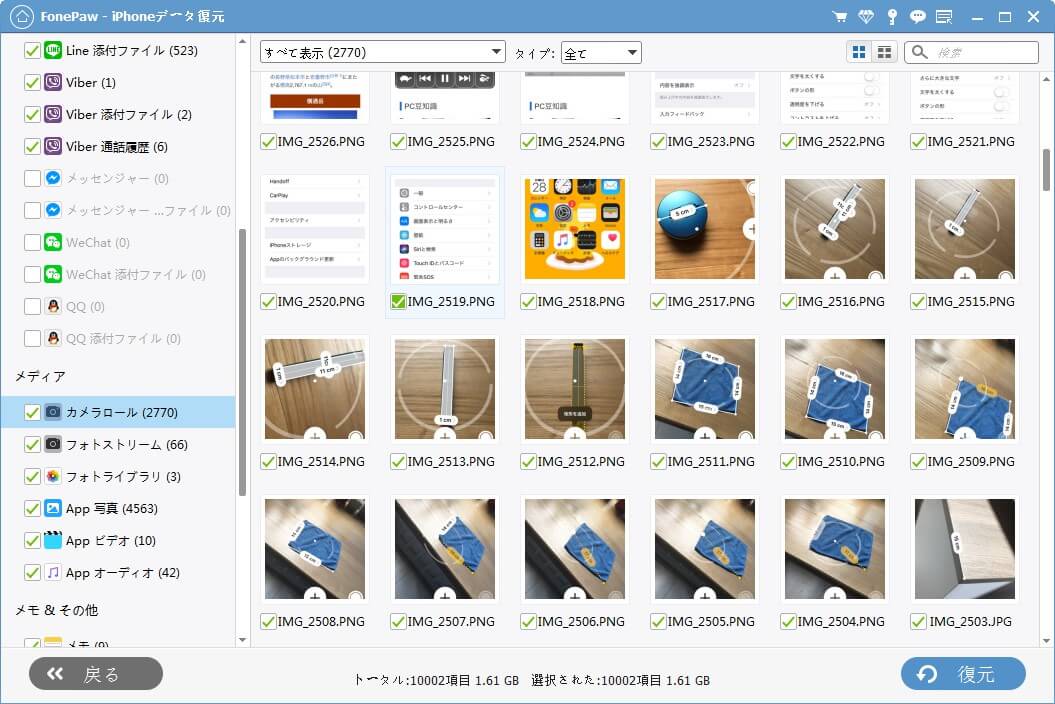
ステップ3、 iPhoneバックアップの復元を開始
右下にある「復元」ボタンをクリックすると、iTunesでiPhoneバックアップの復元が開始します。
3.PCや端末の不具合
iPhoneバックアップの復元が失敗する原因の一つはパソコン側の何かの不明なエラーが起きたのことです。
対処法:
iPhoneとPCを再起動する方法は一般的な状況で役に立つ一番簡単な方法です。スタート> 電源 >「再起動」の順にクリックして、パソコンの再起動が実現できます。
4.「iPhoneを探す」がオンになっている
普段利用しているiPhoneの紛失や盗難から自分のiPhoneの位置を確認できるように、「iPhoneを探す」機能をオンに設定している方は多いでしょう。しかし、この機能がオンになっているとiPhoneバックアップの復元ができなくなります。iTunesからの復元だけでなく、iCloudからの復元にもその通りです。
対処法:
「iPhoneを探す」をオフにするには、「設定」>「サインイン」>「探す」>「iPhoneを探す」の順にタップしていくとできます。
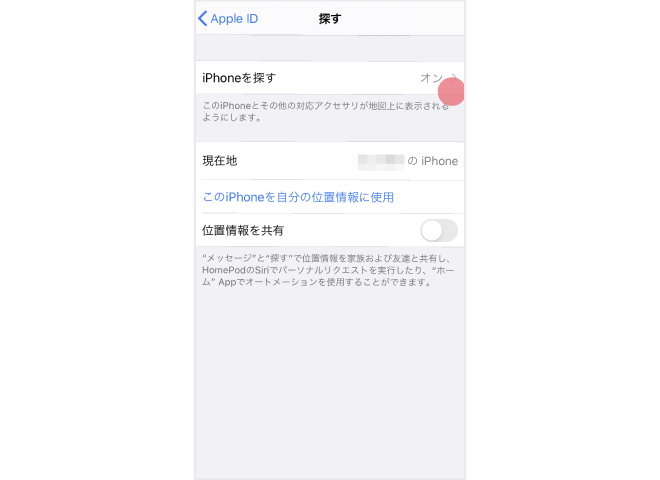
5.ケーブルの破損やMFi非認証
iTunesでiPhoneバックアップを復元するには、USBケーブルを使って、iPhoneをパソコンと接続する必要があります。iPhone用のUSBケーブルには「Made For iPhone/iPad/iPod(MFi)」と記載されていない場合やケーブルが断線していたり故障していたりする場合では、iTunesでiPhoneバックアップの復元が失敗するはずです。
対処法:
ケーブルが破損した場合は、iPhoneを別のケーブルにつなぎ直します。MFi認証済みのケーブルのパッケージには、以下のようなMFiロゴがついています。もしMFi非認証のケーブルであれば、MFi認証済みのAppleケーブルを使ってください。
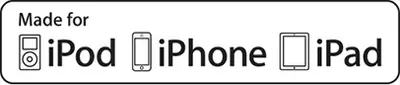
以上、iPhoneのバックアップをiCloudやiTunesで復元できない原因と対策をそれぞれ説明・分析してきました。実はiCloudやiTunesからの復元失敗問題に対応する処理方法には共通な方法もあります。iPhoneのバックアップを復元できない時に、すべての問題をチェックして、相応の対処法で問題を解決してください。
iTunes・iCloudのバックアップは、まるごと復元されるのみの仕組みになっていて、一部のデータのみ必要の時に、全部復元されたら困るでしょう。また、「iCloudやiTunesバックアップの復元がうまくいかない」と感じたら、三つの復元モードがあり、専門的なiPhoneバックアップ復元ツール「FonePaw データ復元 」を利用することを強くお勧めします。
四、iPhone本体から直接データを取り出す・復元
もし以上の方法をやってみましたが、効かないなら、もう一つの方法を試してみてください。つまりiPhone本体から直接データを取り出すことです。ここでは、「FonePaw データ復元 」を使いながら、iPhone本体から直接復元したいデータを取り出す方法を説明します。
ステップ1、ソフトを起動して、iPhoneをPCに接続
ソフトを起動して、USBケーブルでiPhoneとPCを接続してください。iPhoneが認識されたら、 「スキャン開始」 をクリックして、iPhoneの中身のデータをスキャンし始めます。
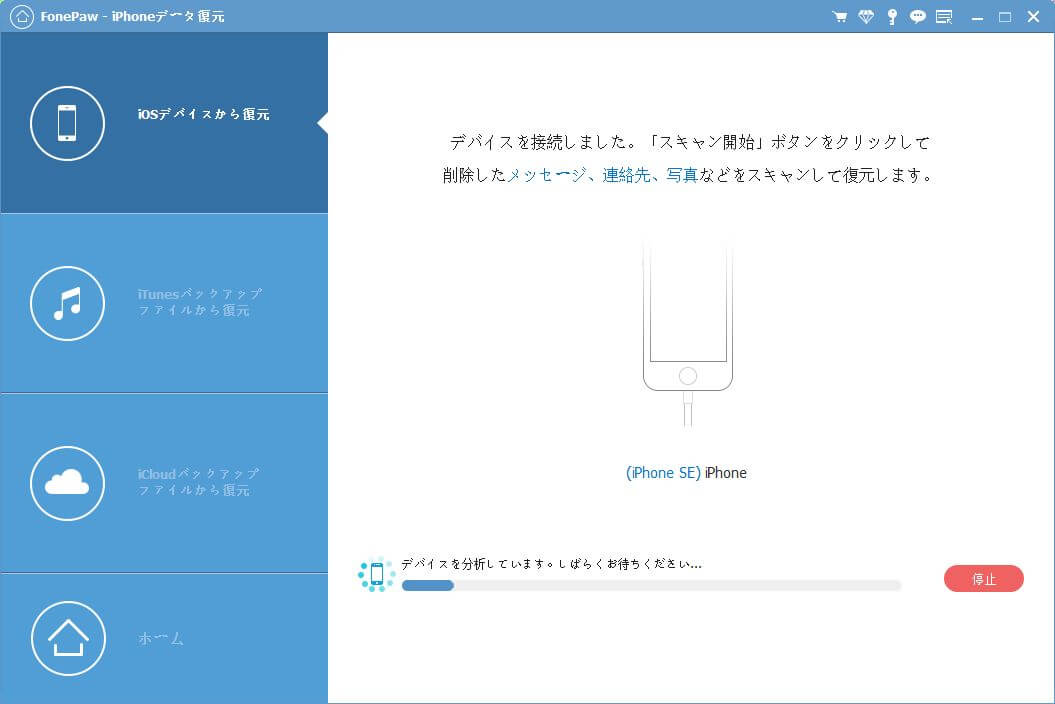
ステップ2、復元したいデータを選択
スキャンが終了すれば、iPhoneの中のデータがカテゴリ別でチェックできます。左側のカテゴリをクリックすれば、右側でその種類のデータをプレビューできます。そして、復元したいデータを選択したあと、 「復元」 ボタンを押します。そして、保存先を決めて、iPhoneからPCへデータを取り出します。
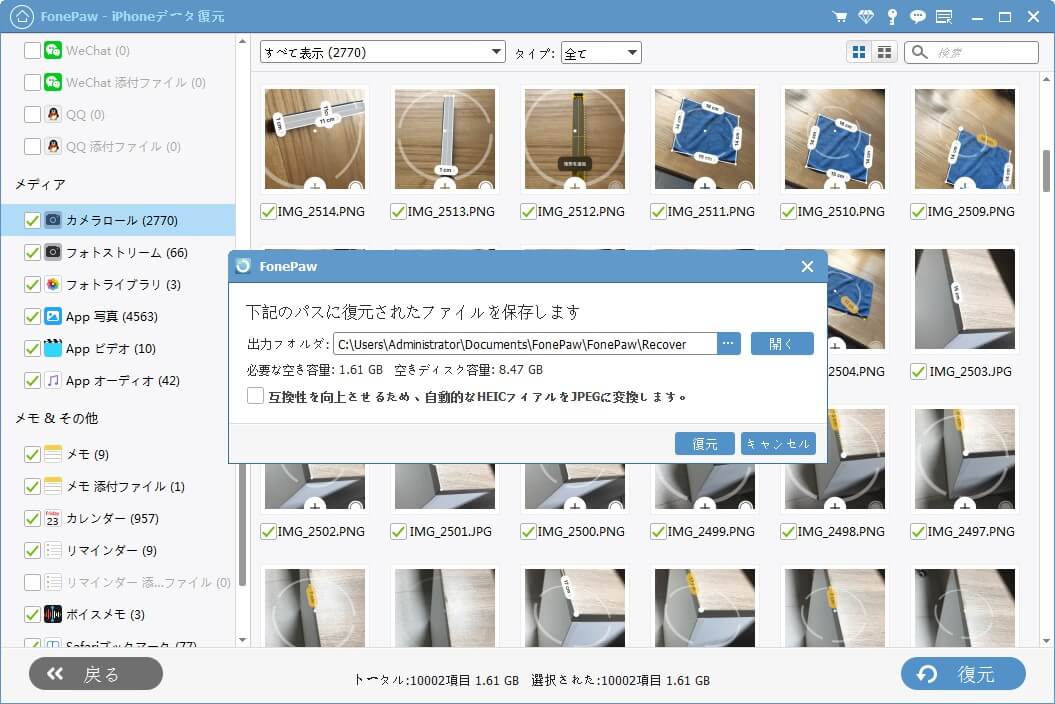
まとめ
本記事では、iCloudとiTunesでのiPhoneバックアップを復元できない原因とその問題の対処法を説明しました。また、専門的なiPhoneデータ復元ソフト「FonePaw データ復元 」を使って、より便利且つ自由にiPhoneのバックアップを復元する方法を紹介しました。このソフトはiPhoneの紛失したメッセージ、写真、ビデオから、ドキュメント、Safari履歴、着信履歴、LINEのトーク履歴まで復元できます。また、端末やiCloudなどの容量を心配する必要はありません。ぜひお試しください!













